Die besten Möglichkeiten zum Anpassen der Menüleiste Ihres Mac
Verschiedenes / / February 14, 2022
Verglichen mit Windows, das Thematisierung Umfang in Mac ist wirklich begrenzt. Der ummauerte Garten von Apple bietet Ihnen nicht das gleiche Maß an Freiheit wie Windows. Das bringt natürlich seine eigenen Vorteile mit sich. Es ist weit weniger wahrscheinlich, dass Ihr Mac mit Viren infiziert wird, und viele Mac-Apps sind ihren Windows-Gegenstücken überlegen.
Das bedeutet, wenn Sie etwas Grundlegendes an OS X ändern wollen – zum Beispiel wie es aussieht, müssen Sie in die Tiefe gehen. Dank der wunderbaren Mac-Community und leidenschaftlichen Entwicklern, es ist möglich. Lassen Sie uns herausfinden, wie.

Schalten Sie die Menüleiste schwarz
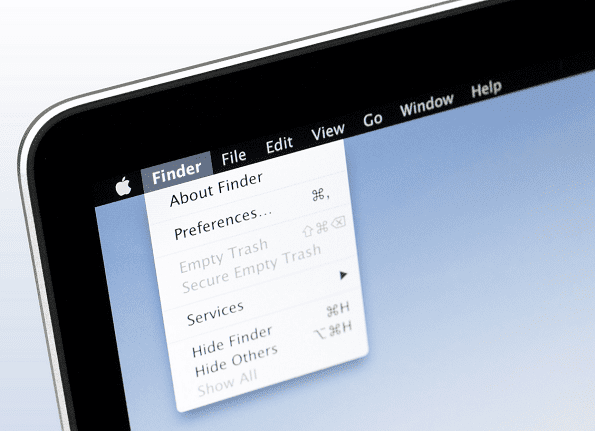
Es mag einfach erscheinen, aber dies ist eines der größten ästhetischen Upgrades, die Sie an Ihrem OS X-Startbildschirm vornehmen können. Besonders wenn Sie ein Macbook Pro haben, fügt sich die schwarze Menüleiste gut in die schwarzen Einfassungen ein. Und der beste Weg, dies zu tun, ist die Verwendung Obsidian-Menüleiste.
Die Website beschreibt den Installations- und Deinstallationsprozess sehr gut. Laden Sie einfach die App herunter, öffnen Sie das Installationsprogramm, folgen Sie dem Prozess und Sie sind fertig. Stellen Sie einfach sicher, dass Sie die haben
Durchsichtige Menüleiste Möglichkeit ein Desktop- und Bildschirmschoner von Einstellungen ausgeschaltet.Weiße Uhr
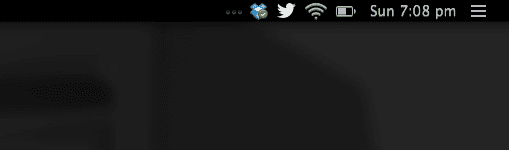
Wenn Sie die schwarze Menüleiste aktivieren, fallen als erstes die nicht mehr sichtbaren Menüleistensymbole und die nicht mehr sichtbare Uhr auf. Leider lässt OS X Sie die Farbe der Uhr nicht ändern, also müssen wir selbst eine installieren. Sie können herunterladen Weiße Uhr von Hier.
Deaktivieren Sie die Datums- und Uhrzeiteinstellungen der Standarduhr von OS X und lassen Sie sie Weiße Uhr die ganze Arbeit machen. White Clock bietet Ihnen die gleichen Optionen wie die Standarduhr und Sie können die Schriftart, Schriftgröße und sogar die Textfarbe ändern.
Ausblenden von Symbolen mit Barkeeper

Barmann (15 $) ist ein wirklich süßes Dienstprogramm, das die ganze Unordnung aus Ihrer Menüleiste räumt. Anstelle mehrerer Symbole für verschiedene Apps in Ihrer Menüleiste bietet Barkeeper Ihnen eine Art Dropdown-Menü, um auf Ihre Apps zuzugreifen. Alle Apps sind also noch da und funktionieren, und Sie können sie erreichen, indem Sie auf das Bartender-Symbol klicken, aber die Menüleiste bleibt immer sauber.
Unbenutzte Symbole entfernen: Mit der Zeit kann Ihre Menüleiste sehr unübersichtlich werden. Nehmen Sie sich etwas Zeit, um die Eigenschaften Ihrer Menüleiste neu zu bewerten. Brauchst du die wirklich Scheinwerfer Symbol, wenn Sie Zugang zu besser haben Alternativen? Sie können diese Symbole dauerhaft ausblenden oder sie mit Bartender in das Barkeeper-Menü verschieben. Eine kostenlose App wie z Besenstiel bietet Ihnen ähnliche, aber eingeschränkte Funktionalität.
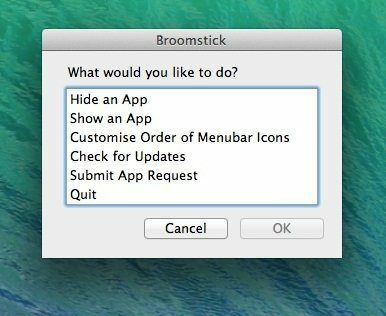
Systemsymbole neu anordnen
Sie können die Systemsymbole in Ihrer Menüleiste neu anordnen, indem Sie die Taste gedrückt halten Befehl Schlüssel und ziehen Sie sie herum, wie Sie möchten.
Menüleistensymbole manuell ersetzen
Dieser erfordert ein wenig Arbeit, aber das Ergebnis ist es wert. Genau wie Dock-Symbole können Sie auch Menüleistensymbole manuell ersetzen. Suchen Sie die App, deren Symbol Sie im Finder ändern möchten, klicken Sie mit der rechten Maustaste und wählen Sie sie aus Paketinhalt anzeigen, gehen Sie dann hinein Inhalt -> Ressourcen und finden Sie das PNG-Menüleistensymbol. Ändern Sie es wie Sie es in Photoshop wollen oder ersetzen Sie es und klicken Sie auf Speichern.
Machen Sie sie transparent
Wenn Sie sie nicht loswerden können, machen Sie sie unsichtbar. Dies ist der letzte Ausweg. Wenn Sie das Symbol unbedingt in der Menüleiste haben müssen, es aber nicht sehen möchten, ersetzen Sie einfach die .png-Symboldatei, die wir im obigen Abschnitt gefunden haben, durch ein transparentes Bild und das war's.
Ihr Menü
Wie sieht Ihre Menüleiste aus? Lassen Sie es uns in den Kommentaren unten wissen.
Zuletzt aktualisiert am 03. Februar 2022
Der obige Artikel kann Affiliate-Links enthalten, die Guiding Tech unterstützen. Dies beeinträchtigt jedoch nicht unsere redaktionelle Integrität. Die Inhalte bleiben unvoreingenommen und authentisch.



